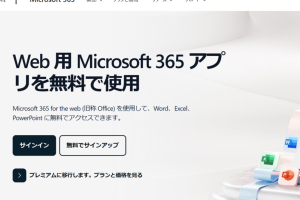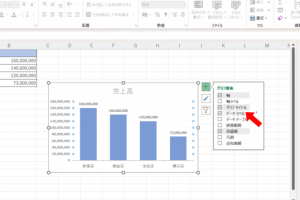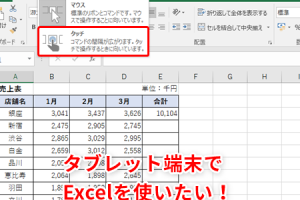Excel文字化けCSVで悩む時間を即解決
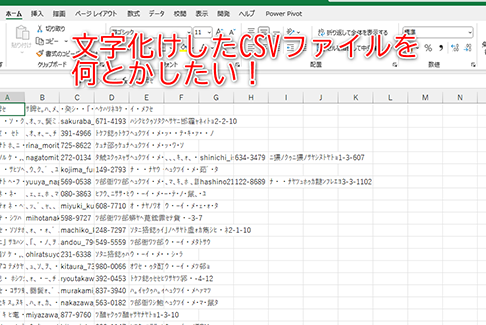
ExcelでCSVファイルを扱う際、文字化けに悩まされた経験はありませんか? 特に、日本語が含まれる場合、文字コードの違いによるトラブルが頻発します。この記事では、ExcelでCSVファイルを開いた際に発生する文字化けの原因と、その即効性のある解決方法について詳しく解説します。初心者でも簡単に実践できるテクニックを紹介することで、貴重な時間を浪費することなく、スムーズにデータ処理を行えるようになります。文字化けのストレスから解放され、作業効率を向上させましょう。
Excelの文字化けCSV問題を即座に解決する方法
ExcelでCSVファイルを開いた際に文字化けが発生すると、データの処理や分析に支障をきたします。この問題は、特に日本語の文字を含むCSVファイルを扱う際に頻繁に発生します。文字化けの原因とその解決策を理解することで、このような問題に悩む時間を大幅に削減できます。
文字化けの原因と基本的な解決策
文字化けは、主に文字コードの不一致によって発生します。CSVファイルがUTF-8などの特定の文字コードで保存されている場合、Excelがデフォルトで使用する文字コード(Windowsの場合はShift-JISなど)と一致しないことが原因です。この問題を解決するには、以下の手順を実施します:
- 文字コードの確認:CSVファイルがどの文字コードで保存されているかを確認します。
- Excelの文字コード設定の変更:ExcelでCSVファイルを開く際に、適切な文字コードを指定して開きます。
- テキストエディタでの確認:CSVファイルをテキストエディタで開き、文字コードを確認します。
CSVファイルの文字コードを変換する方法
CSVファイルの文字コードを変換することで、Excelでの文字化けを防ぐことができます。以下の方法で文字コードを変換できます:
- テキストエディタを使用する:テキストエディタ(例:Notepad++)でCSVファイルを開き、別の文字コード(例:UTF-8)で保存し直します。
- 専用の文字コード変換ツールを使用する:特定の文字コード変換ツールを使用して、CSVファイルの文字コードを一括で変換します。
- PowerShellやコマンドプロンプトを使用する:WindowsのPowerShellやコマンドプロンプトを使用して、CSVファイルの文字コードを変換するコマンドを実行します。
Excelの設定を変更して文字化けを防ぐ
Excelの設定を変更することで、CSVファイルを開く際の文字化けを防ぐことができます。具体的には、以下の設定を変更します:
- デフォルトの文字コードを変更する:Excelのオプション設定で、デフォルトの文字コードをUTF-8などに変更します。
- CSVファイルを開く際の文字コードを指定する:CSVファイルを開く際に、文字コードを指定するダイアログを表示して、適切な文字コードを選択します。
- アドインやマを使用する:特定のアドインやマを使用して、CSVファイルを開く際の文字化けを自動的に解決します。
CSVファイルの作成時に文字化けを防ぐための注意点
CSVファイルを作成する際に、文字コードの設定に注意することで、Excelでの文字化けを事前に防ぐことができます。具体的には、以下の点に注意します:
- UTF-8などの広くサポートされている文字コードを使用する:CSVファイルを保存する際に、UTF-8などの広くサポートされている文字コードを選択します。
- BOM(Byte Order Mark)を付与する:UTF-8で保存する際に、BOMを付与することで、Excelが文字コードを正しく認識しやすくなります。
- 特殊文字の使用を避ける:特殊文字や制御文字の使用を避けることで、文字化けのリスクを低減します。
その他の解決策と注意点
上記の方法で解決できない場合や、特定の状況では、以下の追加の解決策や注意点を考慮します:
- 代替の表計算ソフトウェアを検討する:Excel以外の表計算ソフトウェア(例:Googleスプレッドシート)では、文字化けの問題が少ない場合があります。
- CSVファイルの内容を確認する:CSVファイルの内容に問題がないかを確認し、必要に応じてファイルを修正します。
- フォントの設定を確認する:Excelのフォント設定が、CSVファイルの文字を表示できるフォントであることを確認します。
詳細情報
ExcelでCSVファイルを開くと文字化けするのはなぜですか?
文字コード の不一致が主な原因です。CSVファイルは通常 UTF-8 や Shift-JIS などの文字コードで保存されていますが、Excelがデフォルトで開く際の文字コードと異なると文字化けが発生します。
ExcelでCSVファイルの文字化けを防ぐ方法はありますか?
CSVファイルを開く前に、テキストファイル として開き、文字コードを指定 することで文字化けを防ぐことができます。また、データのインポート 機能を使用することも有効です。
文字化けしたCSVファイルを修復する方法はありますか?
メモ帳 などのテキストエディタでCSVファイルを開き、正しい文字コード で再保存することで修復できる場合があります。また、専用のツール を使用することでも修復が可能です。
Excelで常に正しい文字コードでCSVファイルを開くように設定できますか?
Excelの設定 を変更することで、CSVファイルを開く際のデフォルトの 文字コードを指定 することができます。これにより、毎回文字コードを指定する必要がなくなります。